การตั้งค่าการใช้งาน WAM ผ่าน Wireless Audio Multi Room Apps - ทำการดาวน์โหลด Apps ผ่านหน้า Play Store โดยทำการพิมคำ Samsung Multi Room และกดค้นหา 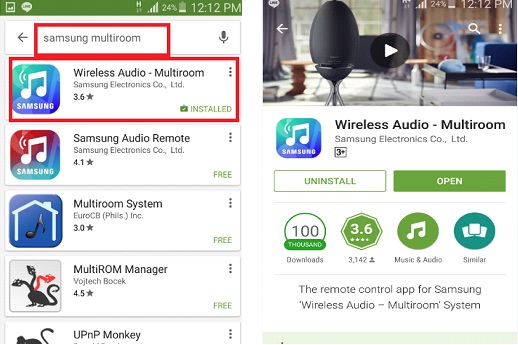
- หลังจากทำการดาวน์โหลด Apps เป็นที่เรียบร้อย และเปิดใช้งาน Apps จะพบตัว หัวข้อ Add Speaker เป็นสีเทาไม่สามารถทำการเลือก เพิ่มลำโพงภายนอกได้ โดยเงื่อนไขการใช้งาน WAM คือ ตัว WAM และโทรศัพท์มือถือต้องทำการเชื่อมต่อใน Network เดียวกัน (ลักษณะเงื่อนไขเหมือนการตั้งค่าใช้งาน Allshares) โดยตัวอย่างตามรูปที่ใช้ คือ โทรศัพท์มือถือ เชื่อมต่อ Router ที่ Access Point ชื่อ true_home5G_0A8 และ Password คือ 96301891 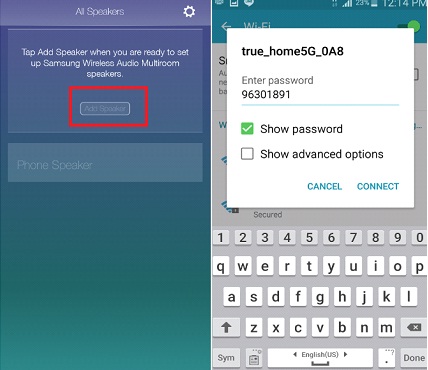
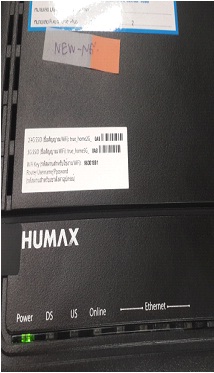
- หลังจากโทรศัพท์มือถือเชื่อมต่อใน Network ที่ตั้งค่าไว้ ต้องทำการเชื่อมต่อ WAM เข้ากับ Router เดียวกัน โดยการชื่อต่อ ต้องทำการ กดปุ่ม 1 และ 2 ค้างไว้ 5 วินาที โดยเมื่อ หลังจากกดจะมีเสียงบอกสถานะพร้อมการเชื่อมต่อ โดยเสียงของลำโพงจะเปล่งว่า Ready To Connect และ ไฟ LED สีฟ้า จะกระพริบ เพื่อแสดงสถานะค้นหาการเชื่อมต่อ 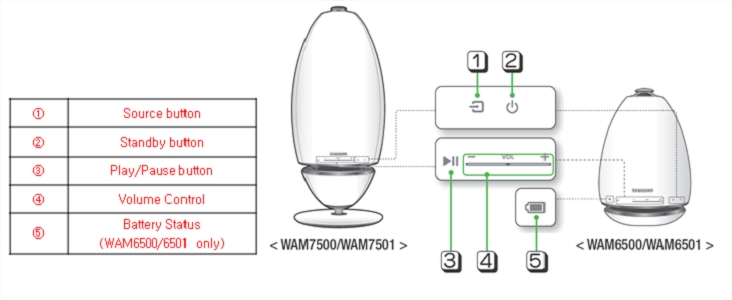
- เมื่อพร้อมทำการเชื่อมต่อ บนหน้า Apps จะสามารถ เลือก Add Speaker และเมื่อทำการกดเลือก Apps จะทำการค้นหา WAM และปรากฏหน้าต่าง การเชื่อมต่อ WAM กับ Router ภายใต้ชื่อ Access Point และ Password เดียวกันในหัวข้อที่ 2 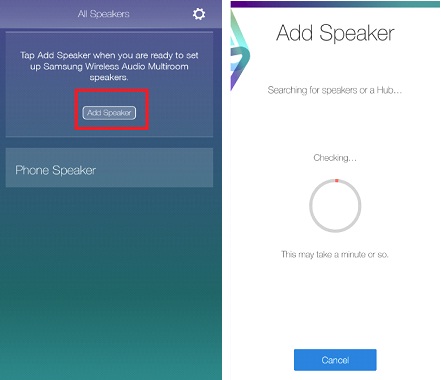
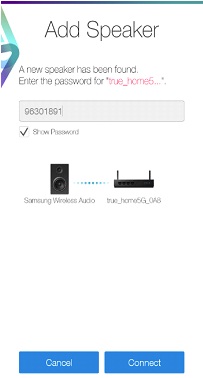
- เมื่อทำการเชื่อมต่อ WAM กับ Router เป็นที่เรียบร้อย ไฟ LED บน WAM จะหยุดกระพริบ และ โทรศัพท์มือถือ จะเปิดหน้า Apps ขึ้นอัติโนมัติ 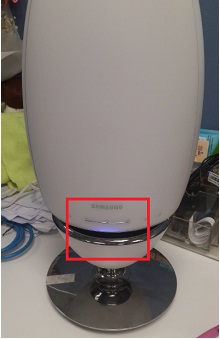
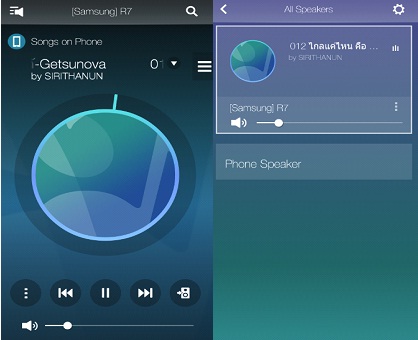
- โดย สามารถ เข้า หน้า Setting เพื่อต้องค่า โดยกดตามปุ่ม หมายเลขที่ 1 และ 2 โดยในหน้าการตั้งค่า ที่
> หัวข้อที่ 3 สามารถใช้ เพิ่มจำนวน WAM Speaker ภายใต้ Router เดียวกัน
> หัวข้อที่ 4 สามารถใช้ เพื่อทำการปิดไฟ LED บนตัวเครื่อง WAM
> หัวข้อที่ 5 สามารถใช้ เพื่อทำการเลือกเปิด หรือ ปิด ในกรณีที่ทำการเชื่อมต่อ WAM Speaker หลายตัว 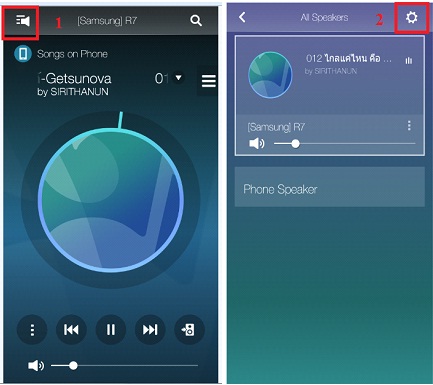
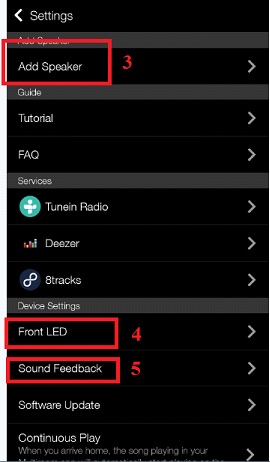
- ในกรณีที่ไม่สามารถทำการเชื่อมต่อได้ปกติ สามารถทำการแก้ไข เบื้องต้นโดย
การทำการ Reset Wifi สามารถทำได้โดยการกดปุ่ม 3 และ 2 ค้างไว้ 5 วินาที โดยเมื่อ หลังจากกดจะมีเสียงบอกสถานะพร้อมการเชื่อมต่อ โดยเสียงของลำโพงจะเปล่งว่า Wifi Set up is Ready และ ไฟ LED สีฟ้า จะกระพริบ เพื่อแสดงสถานะค้นหาการเชื่อมต่อ การทำการ Factory Reset สามารถทำได้โดยการกดปุ่ม Volume + และ – ที่ตำแหน่ง 4 ค้างไว้ 5 วินาที โดยเมื่อ หลังจากกด ไฟ LED จะกระพริบ (สีแดงและฟ้าพร้อมกัน) และ เครื่องจะรีสาร์ทและได้ยินเสียงจากลำโพงเพื่อแสดงสถานะการบูทเครื่อง 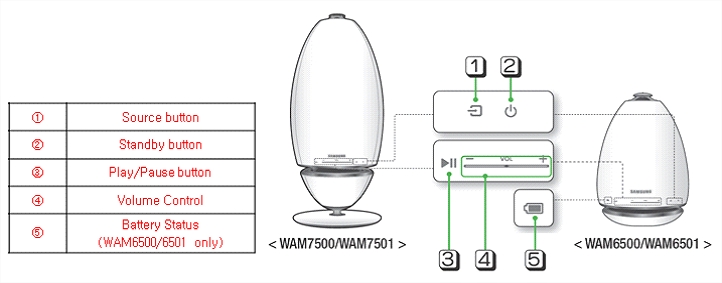
- การเลือกเปลี่ยน เพื่อใช้ฟังก์ชั่น TV Sound Connect และ Bluetooth สามารถทำการกดได้ที่ ปุ่ม Source (ตำแหน่งที่ 1) การใช้งาน TV Sound Connect กับ Smart TV สามารถเริ่มใช้โดยการกดปุ่ม Source และเลือกที่ฟังก์ชั่น TV Sound Connect โดยจะสามารถสังเกตจากเสียงของลำโพง เสียงของลำโพงจะเปล่งว่า TV Sound Connect is Ready
> รูปที่ 1 แสดง สถานะ เมื่อ TV มองเห็นและเชื่อมต่อจาก WAM
> รูปที่ 2 แสดง การเลือกใช้งาน TV Sound Connection ในหน้า Speaker List
> รูปที่ 2 แสดง การเลือกใช้งานใช้งาน TV Sound Connection ผ่านตัว WAM 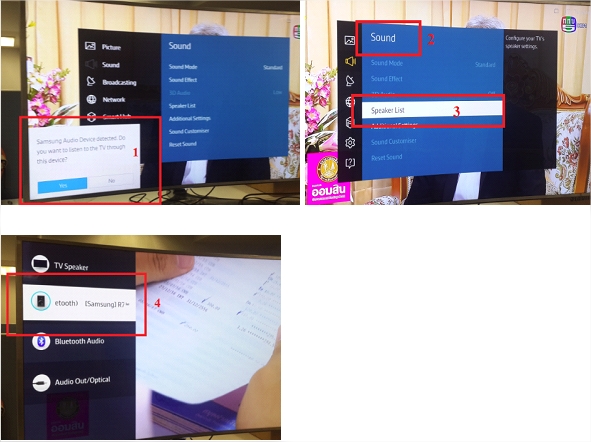
*** อัพเดทข้อมูลวันที่ 23 ธ.ค. 58 อ้างอิงข้อมูลจากเมล์ [Fwd: AV 8Wonders Campaign (12 Dec´15 - 17 Jan´16)]
|
